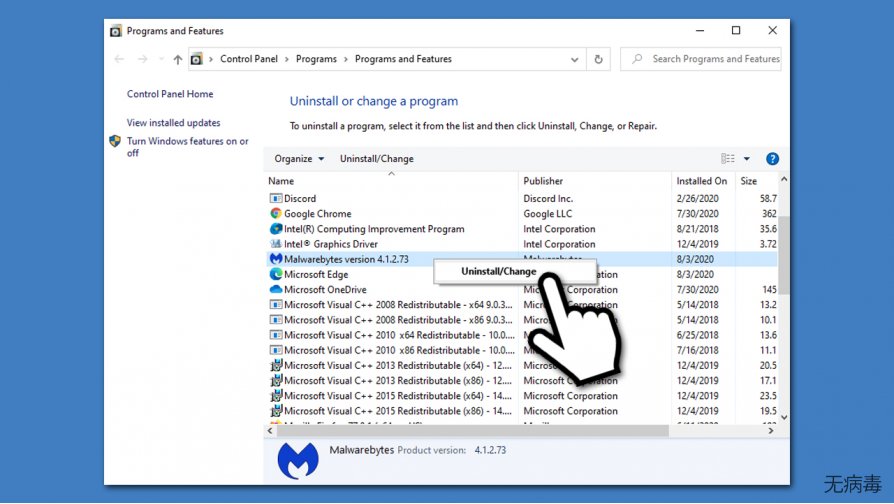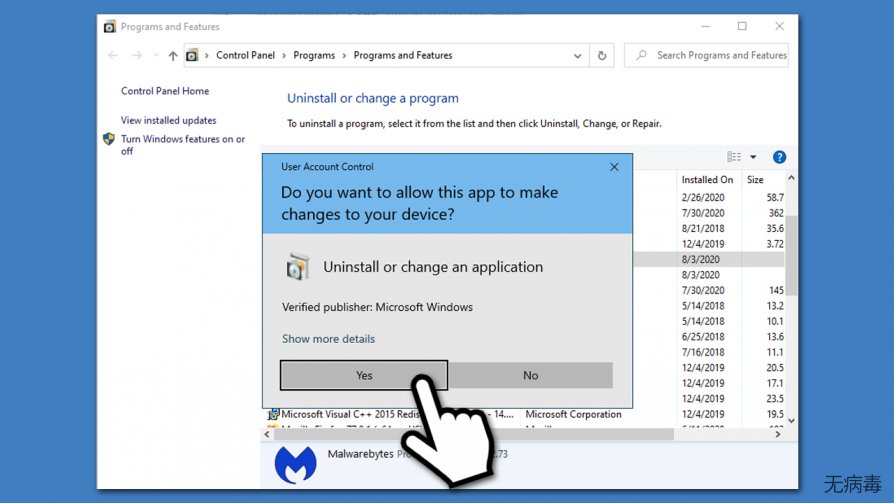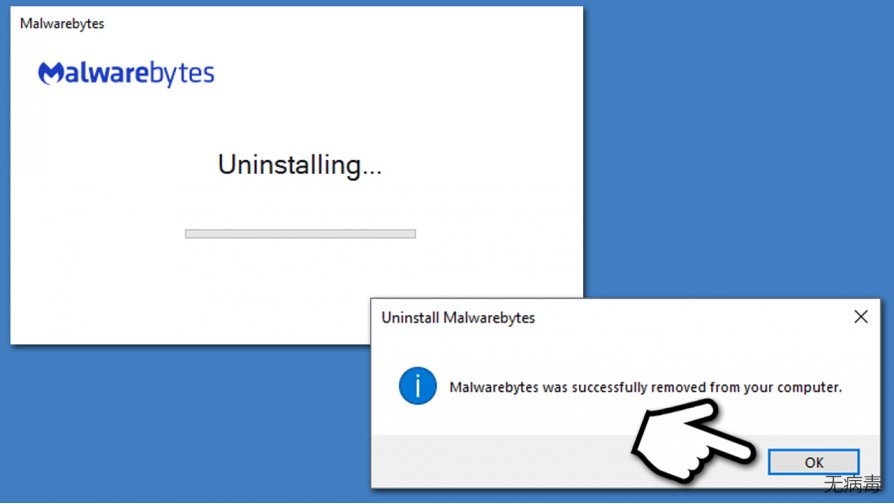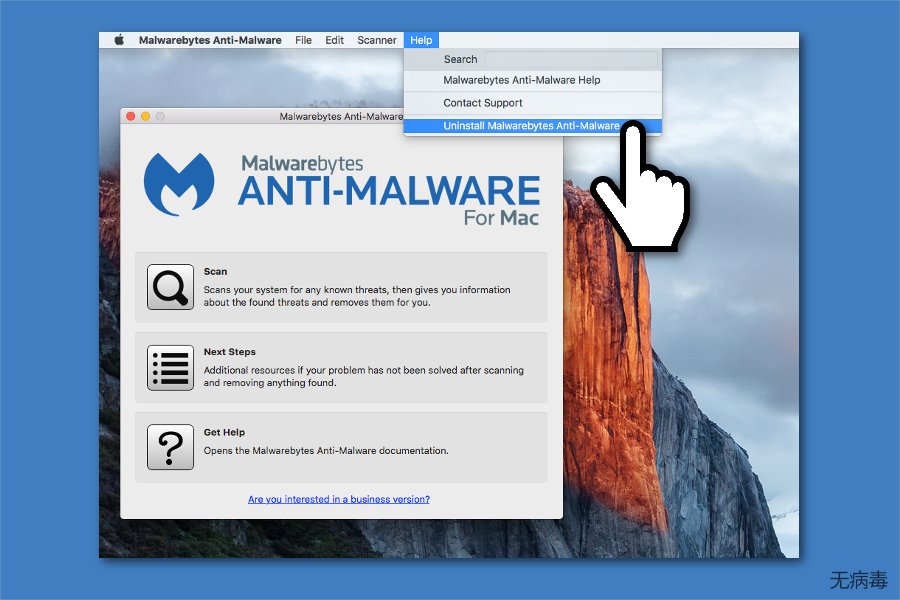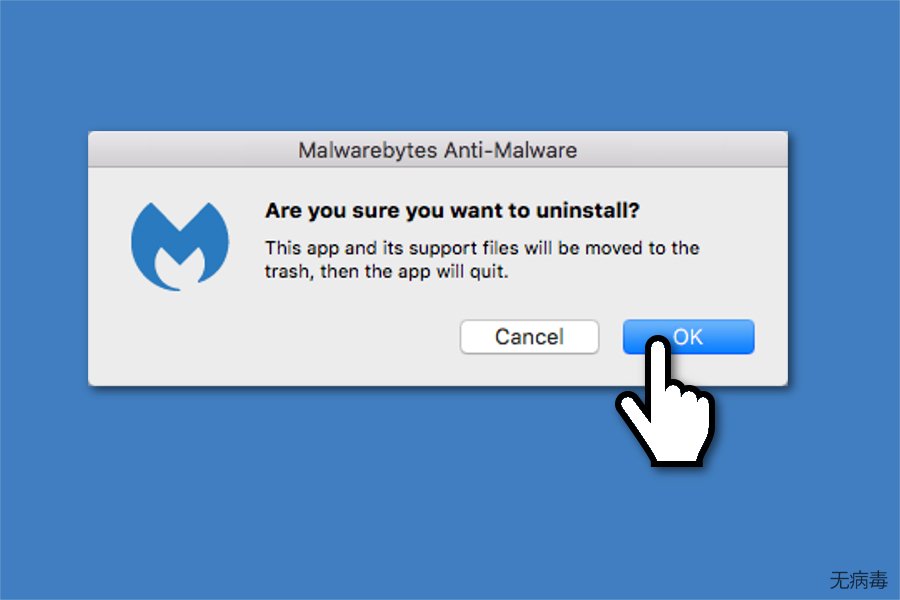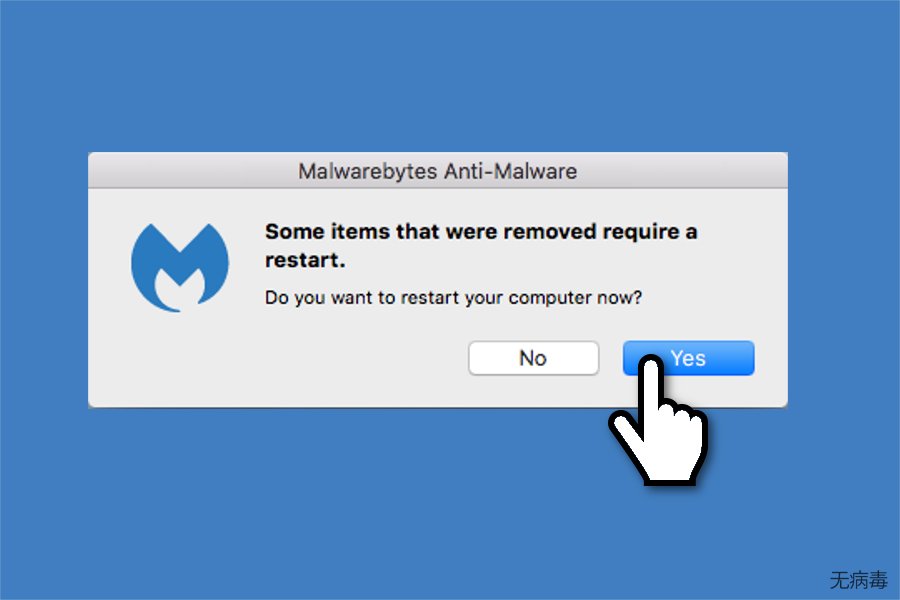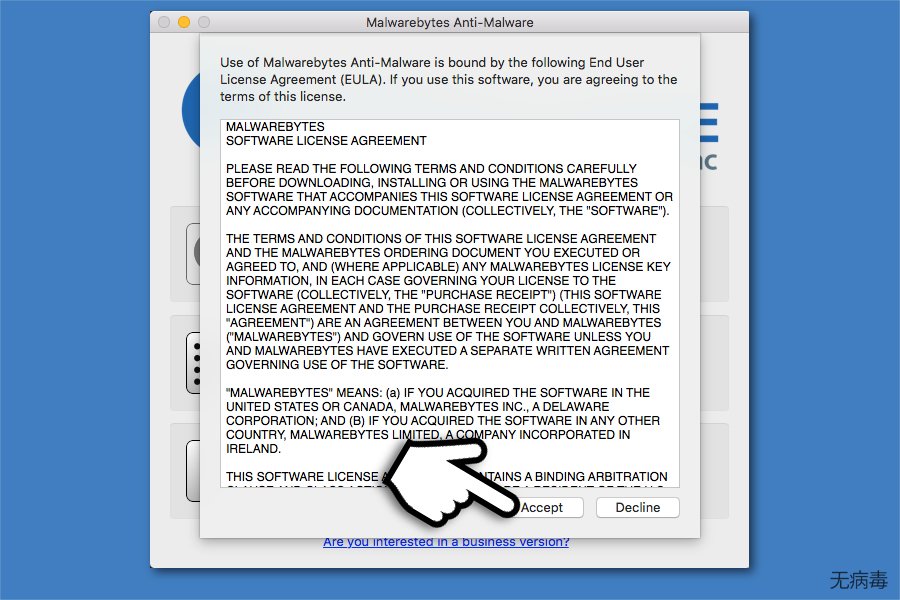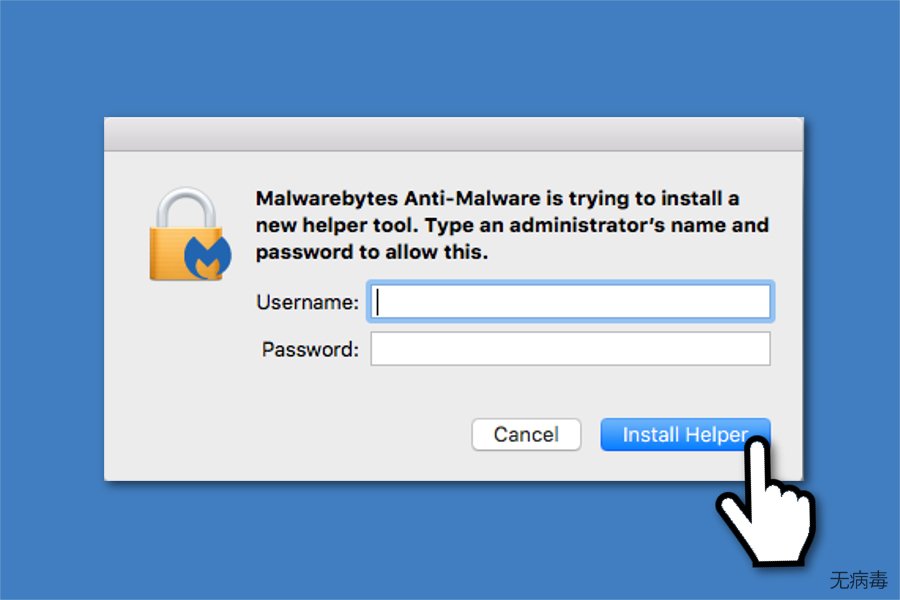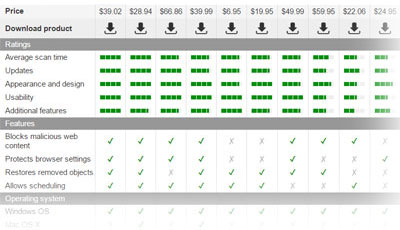如何卸载 Malwarebytes
Malwarebytes 客户支援
Malwarebytes 是一款安全软件,它结合了行为式、启发式和基于签名的检测方法,可以保护家庭用户免受各种恶意软件的攻击。目前,它与 7/8/8.1/10/Vista/XP, MacOS 10.10 或更高版本、Android 4.4+、iOS 11 或更高版本兼容。因此,用户可以使用 Malwarebytes 轻松地保护大部分设备,不受各种网络威胁。
对此软件感兴趣的人们,我们在这里为你们准备了一个轻便的 Malwarebytes 评述——这个安全工具可保护你的文件不会被锁住及勒索赎金,它可以检测新出现的网络威胁,阻止那些会伤害你的程序,帮助你避开网络钓鱼网站以及最新的骗局。
用户可以从官方网站下载免费版本的 Malwarebytes,该免费试用版允许人们享受 14 天的所有功能——包括实时保护免受恶意软件、漏洞攻击和恶意网站的侵害,但是一旦试用期满,用户将无法再使用实时保护功能。尽管如此,防病毒仍然可以清除计算机上已存在的感染,例如隐匿垃圾程序 (PUP)。
虽然如此,某些用户可能会发现实时保护是必不可少的,并希望在试用期满后安装Malwarebytes。你可以为你的设备购买高级版本,价格为每台设备每年 $39.99 。如果你想在多台设备使用这个可以移除恶意软件的软件,Malwarebytes 家庭版每年可保护 5 台设备,价格为 $79.99;对于那些愿意为安全性和隐私付出更多的用户,他们还可以选择每年 $84.99的高级+隐私配套,其中包括免费的 VPN 和其他有用的功能。
你可以阅读完整的 Malwarebytes 评述以获取有关详细信息。对这个防病毒软件不再满意的人可以按照以下说明学习如何卸载 Malwarebytes,但我们不建议你没有对设备进行保护,请立即取得另一个安全工具。
Malwarebytes 退款政策
购买 Malwarebytes 高级版本后,如果你对产品不满意,你可以要求退款,但是必须在购买后的 30 天内提出申请,你可以应该联系 Malwarebytes 或 2CheckOut 付款平台。
用户可以要求所有家用产品的 Malwarebytes,包括Windows、MacOS、Android 和 iOS防病毒工具的退款。
Malwarebytes 卸载指南
由于拥有适用于不同操作系统的 Malwarebytes 产品,因此我们的 IT 专业人员已准备好有关如何从 Windows 和 Mac 计算机上卸载 Malwarebytes 的详细说明。你可以在下面找到分步指南。
从 Windows 卸载 Malwarebytes:
- 打开 开始菜单,然后输入 Malwarebytes;
- 右键单击该应用程序,然后选择 卸载;
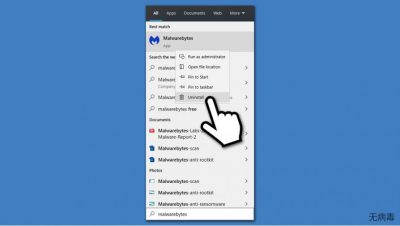
- 控制面板 窗口将被打开;
- 找出 Malwarebytes 条目,右键点击并选择 卸载/更改;

- .在 用户帐户控制 (UAC)弹窗中点击 是;

- 当卸载向导打开后,选择 是 以移除 Malwarebytes;
- .等待卸载完成,然后单击 确定 以完成整个过程。

从Mac 卸载 Malwarebytes:
- 打开 Malwarebytes 然后移到 帮助 部分;

- 选择 卸载 Malwarebytes 反恶意软件;

- 单击 确定,批准卸载过程;

- 允许 重启 计算机;

- 点击 同意 以安装辅助工具;

- 输入管理员用户名和密码,然后按照卸载向导中的指导进行操作。